
Lesley Fowler
0
1970
374
Windows'u kurduğunuzda, sabit diskinizdeki depolama alanını bilinçli bir şekilde yönetdiniz mi? Windows yavaş olduğu için yavaş mı? Veya yedeklemeler için çok az yeriniz var mı? Ultimate Windows 10 Veri Yedekleme Rehberi Ultimate Windows 10 Veri Yedekleme Rehberi Windows 10'da bulabileceğimiz her yedekleme, geri yükleme, kurtarma ve onarım seçeneğini özetledik. tekrar kaybolan veriler yüzünden umutsuzluk! , sistem bölümünün yedeklemesi gereken birçok GB var mı? Sabit sürücünüzdeki boş alanı yeniden düzenleme zamanı gelebilir.
Ek bir işletim sistemi kurmaya çalışırken, birden fazla depolama aygıtını yönetirken veya depolama alanınızı genişletirken, Windows 10'da depolama yönetimini ortadan kaldırmak için okumaya devam edin.
Bölümler ve Birimler: Genel Bakış
Bölümler ve hacimler arasındaki fark kafa karıştırıcı olabilir. Fakat terminoloji önemlidir, öyleyse düzeltelim.
Herhangi bir depolama aygıtı Windows 10 Storage Sense ile Disk Alanını Otomatik Olarak Açın Windows 10 Storage Sense ile Disk Alanını Otomatik Olarak Açın Disk alanınız tükenirken ne yaparsınız? Windows 10, bu alan domuzlarını temizlemenize yardımcı olabilecek Storage Sense adlı bir özelliğe sahiptir. Nasıl kurulacağını gösteriyoruz. Bilgisayarınızdaki sabit sürücü gibi, tek bir boş, ayrılmamış alan bloğu içerir. Bu alanı kullanmadan önce, örn. Windows'u yüklemek için bir veya daha fazla bölüm oluşturmamız gerekiyor. bölmeler bölümlenmiş depolama alanı bölümleridir (bir bölümün tam tanımı). Tipik, Cilt tek bir dosya sistemiyle biçimlendirilmiş bölümlerdir (bir birimin tam tanımı).
Dosya sistemleri verileri düzenlemenin yollarıdır Dosya Sistemi Nedir ve Nasıl Sürücülerinizde Çalışanların Neleri Bulunabileceğini Öğrenin Dosya Sistemi Nedir ve Nasıl Sürücülerinizde Çalışanların Ne Olduğunu Öğrenebilirsiniz Dosya sistemi nedir ve neden önemlidir? FAT32, NTFS, HPS +, EXT ve daha fazlası arasındaki farkları öğrenin. farklı şekillerde (bir dosya sisteminin tam tanımı). Windows'da, genellikle NTFS (Yeni Teknoloji Dosya Sistemi) ile biçimlendirilmiş sürücüleri görürsünüz. Çıkarılabilir sürücülerde, genellikle FAT32 (Dosya Ayırma Sistemi) veya exFAT bulacaksınız. Mac bilgisayarlar en iyi HFS + (Hiyerarşik Dosya Sistemi) ile çalışır. Varsayılan Linux dosya sistemi ext4 (Genişletilmiş Dosya Sistemi) olarak adlandırılır..
Bilgisayarınızda iki ayrı bölüm (aynı veya iki farklı sürücüde) varsa ve her ikisi de bir dosya sistemiyle biçimlendirilmişse, her ikisi de farklı harflerle etiketlenir. Genellikle, bir C: ve D: sürücü. Bu iki sürücü hacimlidir.
Amaçlarımızda, bir bölümden bir birim oluşturabileceğiniz ve çoklu, kullanılmayan bölümleri tek bir birime entegre edebileceğinizi söylemek yeterlidir. Örneğin bir işletim sistemi kurmak tipik olarak birkaç bölüm yaratacaktır: birincil erişilebilir bölüm ve bazı şeyleri önleyen ikincil kurtarma bölümü (başlangıç onarımları gibi).
Bölümleri Yönetme
Şimdi Windows 10'da bölümleri nasıl daraltabileceğinizi, birleştirebileceğinizi ve temizleyebileceğinizi görelim. Bu, bölümlerinize alan eklemenizi veya çıkarmanızı sağlar.
birleştirme
Bölümlerinizi değiştirmeden önce, önce sabit sürücünüzü birleştirmelisiniz. Bu, tüm verilerinizi tek bir sayfada toplar yığın daha hızlı görüntüleme hızlarına katkıda bulunabilecek alan kullanımı 5 Bilgisayarınızın Yavaş Çalışmasını Durdurmak İçin 5 Basit Alışkanlıklar 5 Bilgisayarınızın Yavaş Çalışmasını Durdurmak İçin Basit Alışkanlıklar Hayatta sadece üç şey var: ölüm, vergiler ve saatlerce Internet'te gezindikten sonra yavaş bilgisayarlar . Windows bilgisayarınızı yeni hızda tutmanız için size alışkanlıklar gösterelim.. .
Yasal Uyarı: Sabit diskinizi birleştirmeniz bu işlem için önerilse de, bu gerekli değildir. SSD'lerin Birleştirilmesi 3 Performansı korumak ve SSD'nizin ömrünü uzatmak için en iyi ipuçları 3 SSD'nizin ömrünü uzatmak ve performans için en iyi ipuçları SSD'nizin ömrünü uzatmak yıllardır, standart sabit diskler, genel sistem yanıtında hız sınırlayıcı bir faktör olmuştur. Sabit sürücü boyutu, RAM kapasitesi ve CPU hızı neredeyse üssel olarak artarken, sabit sürücünün dönme hızı… (yarıiletken sürücüler), HDD'lerin (sabit disk sürücüleri) aksine, sürücünüzün ömrüne zarar verebilir, bu nedenle devam etmeden önce akılda.
Sabit sürücünüzü birleştirmek için, Windows + S, tip dolandırmak, ve seç Sürücüleri Birleştirme ve Optimize Etme sonuçlardan. Burada sürücülerinizi optimize edebilir veya birleştirebilirsiniz. Windows'un bunu otomatik olarak yapacak şekilde ayarlanmış olabileceğini unutmayın..
Sabit sürücünüzü analiz ettikten ve birleştirdikten sonra, yazılımınızda görüntülenen verilerin bir bölüme toplandığını not edersiniz..
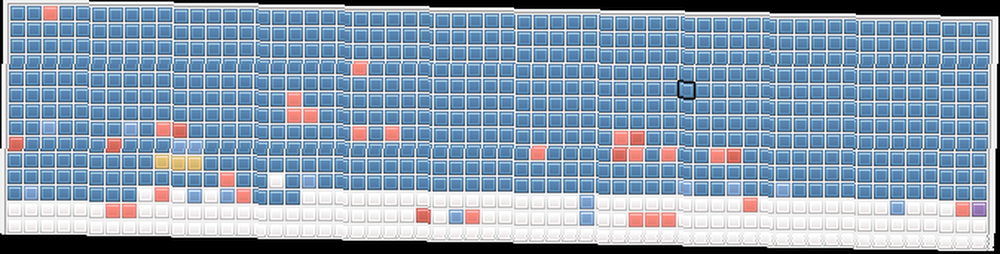
Kalan boşluk ise, yeni bölümler oluşturmak için bölümleme yönetimi araçlarının kullanacağı alandır. Verileriniz sürücüye dağılmışsa, depolama alanını orijinal bölümle sayıldığı gibi yönetemezsiniz.
Disk Yönetimi
Windows 10'un Disk Yönetimi programını açmak için Windows + S, tip bölme, ve seçin Sabit disk bölümü oluşturma ve biçimlendirme seçeneği. Aşağıdaki pencerede, farklı sabit sürücülerinize göre farklı bölümlerde düzenlenmiş bölümleri ve birimleri göreceksiniz.

Yukarıdaki kategorilerin, özellikle bir dizi parametreyi gösterdiğini unutmayın. Kapasite ve Boş alan. Sabit sürücünüzün boş alanından daha büyük bir depolama alanını küçültemez veya ayıramazsınız. Yeni bir Sabit Sürücü Satın Alma: Bilmeniz Gereken 7 Şey Yeni Bir Sabit Sürücü Satın Alma: Bilmeniz Gereken 7 Şey Sabit sürücü satın almak kolaydır bazı temel ipuçlarını bilir. İşte en önemli sabit sürücü özelliklerini anlamada bir rehber. . O zaman bile, depolama alanınızın tam boş alanını ayıramayabilirsiniz, çünkü verilerin bir kısmı dağılmış olabilir..
Bu nedenle, disk yönetiminize devam ederken buna göre hareket edin. Ayrı ile uğraşmamaya çalışın Disk bölümler, kurulu işletim sistemleriniz için kurtarma sağlamak üzere olduğundan.
Bir Birimi Küçült
Sürücünüzde boş alan varsa, ayrı bir bölüm oluşturmak için bir birimi küçültebilirsiniz. Sağ tıklayın hacim ve seç Hacmi küçültmek. Bu, kalan boş alanınızı analiz eder ve ne kadar alan istediğinizi girmenizi ister küçültmek (yani, sesini ayırmak).
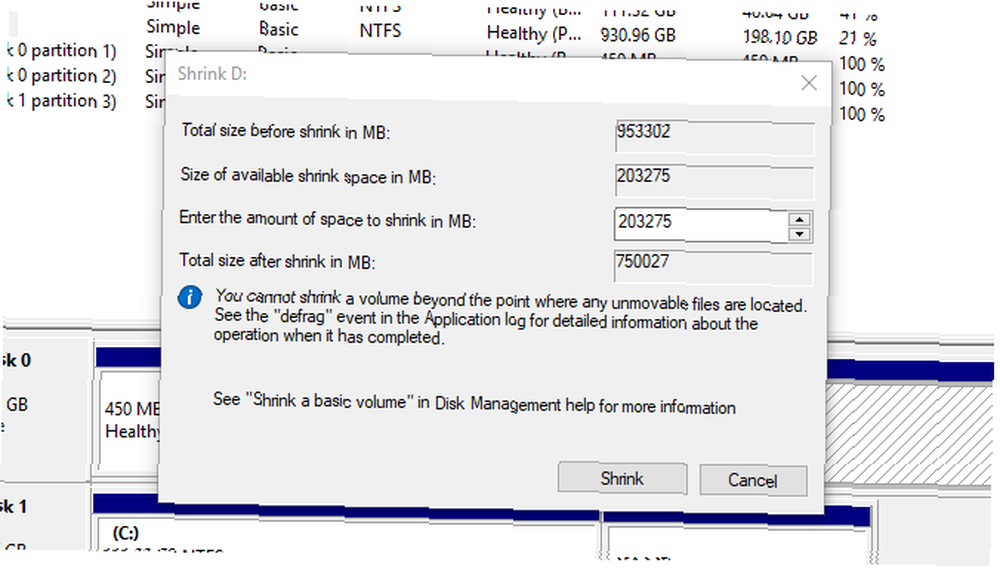
Ses seviyenizi küçültdükten sonra, etiketli siyah bir boşluk görebilmeniz gerekir. Ayrılmamış Disk Yönetimi pencerenizde.
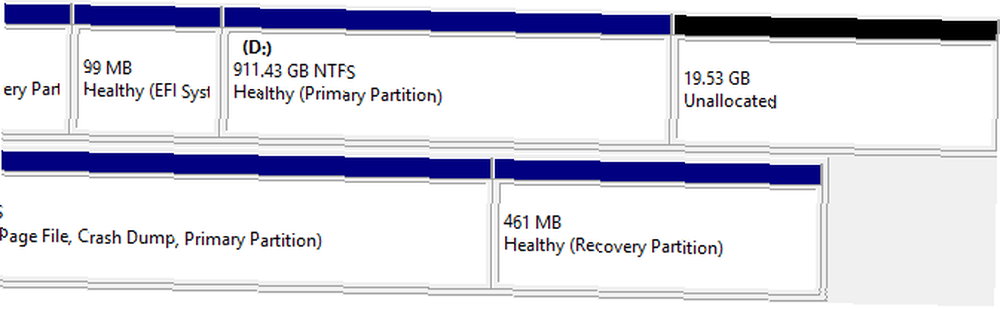
Bu kadar! Bir bölümü başarıyla daraltın.
Ayrı Birim Oluştur
Şimdi biraz ayrılmamış alanımız olduğuna göre, ayrı bir birim oluşturabiliriz. Üzerine sağ tıklayın Ayrılmamış boşluk bırak Yeni Basit Birim. Sihirbazı izleyin, sürücü harfinizi atayın ve bu birimi NTFS veya FAT32 olarak biçimlendirin.

Şimdi bunu kullanabilirsin E: aynı sabit diskte veya flash sürücüde kullandığınız gibi sürün. Bu sürücünün harfini değiştirmek için, boşluğa sağ tıklamanız yeterlidir. Sürücü Harfi ve Yolunu Değiştir, ve sihirbazı takip edin. Silmek için sağ tıklayın. hacim ve seç Birimi Sil. Birim daha sonra ayrılmamış alana geri döner.
Bir Birimi Biçimlendirme
Bazen, bir birimi farklı bir dosya sistemiyle biçimlendirmek isteyebilirsiniz, böylece çeşitli işletim sistemlerinde kullanabilirsiniz. Bunu yapmak için sağ tıklayın hacim ve seç Biçim. Aşağıdaki pencerede, biriminize hangi dosya türünü dahil etmek istediğinizi seçin.
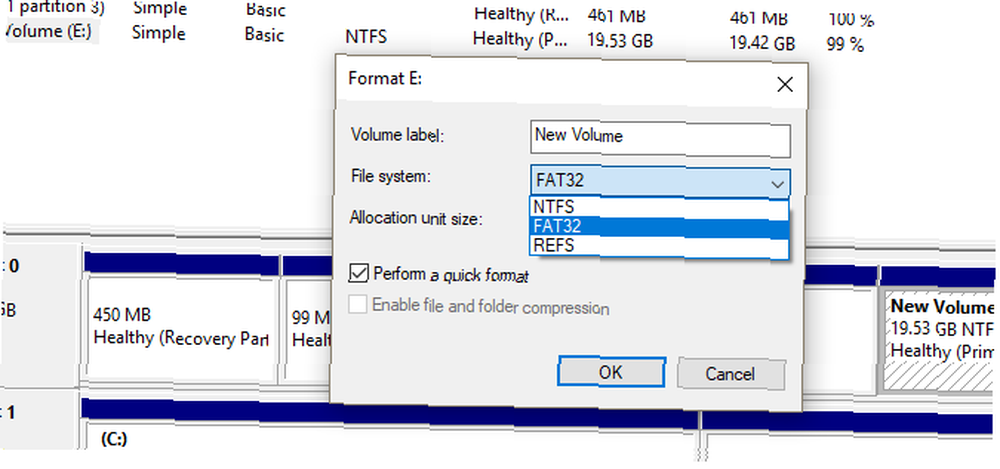
Birimi biçimlendirmek için üç farklı seçeneğiniz olacak: Yeni Bir Dahili Sabit Sürücü veya Katı Halli Sürücüyü Biçimlendirme Yeni Bir Dahili Sabit Sürücü veya Yarıiletken Sürücüyü Biçimlendirme Yeni bir HDD veya SSD'niz varsa, biçimlendirmeniz gerekir. Biçimlendirme sayesinde eski verileri, kötü amaçlı yazılımları, yazılım yazılımlarını silebilir ve dosya sistemini değiştirebilirsiniz. Adım adım işlemimizi takip edin. :
- NTFS: Windows için fiilen dosya sistemi sayesinde, Windows üzerinden istediğiniz dosyaları bu dosya biçiminde yazabilir ve görüntüleyebilirsiniz. Ancak, bir Mac OS dağıtımı kullanarak bu dosya formatına yazamazsınız.
- FAT32: USB sürücüler için fiili dosya sistemi FAT32, herhangi bir işletim sisteminden bu dosya türüne veri yazmanıza izin verir. Ancak, bu dosya biçimine 4 GB’dan büyük dosyaları tek tek yükleyemezsiniz.
- ref: Üçün yeni dosya biçimi olan REFS (Esnek Dosya Sistemi) Windows İçin Yeni Esnek Dosya Sistemini Nasıl Deneyebilirsiniz Windows İçin Yeni Esnek Dosya Sistemini Nasıl Deneyebilirsiniz Bir dosya sistemi bilgisayarınızda depolanan verileri yönetir. Windows varsayılanı NTFS'dir. ReFS, daha fazla esneklik vaat ediyor ve sonunda NTFS'nin yerini alacak. Size faydalarını ve şimdi ReFS'yi nasıl deneyebileceğinizi gösteriyoruz. dosya bozulmalarına karşı daha iyi koruma sağlar, daha hızlı çalışabilir ve daha büyük cilt boyutları ve dosya adları gibi eski NTFS benzerlerine göre birkaç avantaj sağlar. Ancak REFS, Windows'u önyükleyemiyor.
Seçeneğinizi seçin, Sihirbaza devam edin, o kadar!
Bir Birimi Genişlet
Biraz ayrılmamış alanınız olduğunda, bu alanı kullanılmayan bırakmamalısınız. Sonuçta, daha fazla alan her zaman daha iyidir. Ayrılmamış alanı kullanarak biriminizdeki depolama alanını genişletmek için, mevcut hacim, benim durumumda D: sür ve Hacmi genişlet. Sihirbazı izleyin: ayrılmamış alanınızı varsayılan olarak seçmelidir.
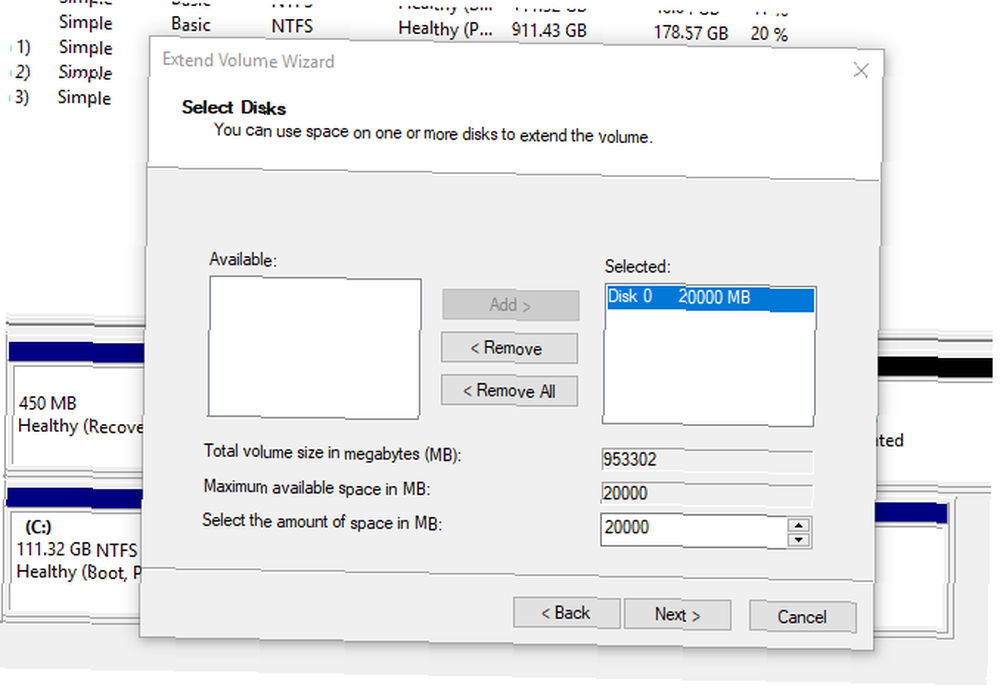
Unutmayın, birim büyüklüğünüzü yalnızca Windows 10 Disk Yönetimi yazılımı içinde biriminizin sağında gösterilen ayrılmamış alanla genişletebilirsiniz.

İşlem yeterince basittir ve ayrılmamış alanınızın tümünü kullanmanıza izin verir.
Depolamanın Demystify
Artık depolama alanını bir bölümden veya birimden diğerine nasıl geçirebileceğinizi biliyorsunuz. Bir seferde bir daha boşluk kalmazsa, dosyaları manuel olarak taşımak zorunda kalmazsınız, daha fazla alan ekleyebilirsiniz.
Hiç boş yeriniz yok mu? Windows 10'da Disk Alanını Boşaltmak İçin İpuçları 6 Windows 10'da Disk Alanını Boşaltmak İçin İpuçları 6 Windows'ta bir terabaytlık depolama alanı bile hızlı bir şekilde medya dosyalarıyla doldurulur. Burada, gereksiz sistem dosyalarını kaldırarak Windows 10'da gigabayt disk alanını nasıl kolayca boşaltabileceğinizi göstereceğiz. geçici dosyalardan ve diğer uzay katillerinden kurtularak.
Yeni bilgisayarınızı yeni kurduysanız ve Windows 10'un ne kadar alana ihtiyaç duyacağını merak ediyorsanız Windows 10'u çalıştırmak için ne kadar alana ihtiyacınız var? Windows 10'u çalıştırmak için ne kadar alana ihtiyacınız var? Windows 10 küçüktür. Mümkün olan en az miktarda disk alanını kaplaması için daha da geriye sarabilirsiniz. seni koruduk.
!











